STM32MP157实现串口接收数据上云-MP157串口测试
文章目录
- 前言
- 一.需要软件
- 二.minicom配置
- 三.功能选择
- 四.发送数据
- 结语
前言
本篇分享:
这次将会用几篇博客分享STM32MP157实现串口接收数据上云的一个基础功能,实现STM32MP157的串口在接收到数据时能上传至服务器,让用户可以随时随地查看一个设备的实时信息。
上一篇博客中已成功使用4G模块向云平台发送数据,本篇将分享如何使用STM32MP157串口连接4G模块,并通过minicom发送数据至云平台。
串口测试:
一.需要软件
这里先对STM32MP157的串口进行测试,使用monicom使STM32MP157通过串口向4G模块发送AT指令,将数据传输至云平台。
首先,需要安装一个终端软件,如MobaXterm(或安装 Xshell,SecureCRT 等终端软件) 本文以 MobaXterm 为例。
正点原子网盘路径 STM32MP157 开发板->开发板光盘 A-基础资料->3、软件->MobaXterm_Installer_ v12.3.zip 。双击打开这个压缩包,等待解压后,直接双击 MobaXterm_installer_12.3.msi 安装即 可。MobaXterm 安装程序将会引导您安装。
二.minicom配置
接着,在终端输入minicom -s,打开 minicom 配置界面,然后选中Serial port setup,点击回车,进入设置菜单。
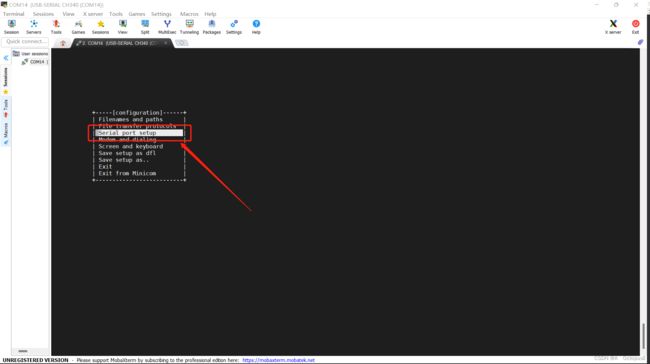
图中有7个设置项目,分别对应 A、B……G,比如第一个是选中串口。这里将4G模块与板子上的串口7连接(PF7<=>TXD PF6<=>RXD),正点MP157的串口文件7为==/dev/ttySTM3==,因此串口设置要设置为/dev/ttySTM3,设置方法就是按下键盘上的‘A’,然后输入“/dev/ttySTM3”即可。设置完以后按下回车键确认,确认完以后就可以设置其他的配置项。比如 E 设置波特率、 数据位和停止位的、F 设置硬件流控的,设置方法都一样。这里波特率设置为115200,流控制关闭。

都设置完成以后按下回车键确认,这时候会退回到minicom配置界面,此时再按下 ESC 键退出配置界面,退出以后就能进入串口调试界面了。
三.功能选择
上图就是串口调试界面,可以看出当前的串口文件为/dev/ttySTM3,但是键盘输入会发现没有任何反应(屏幕回显功能关闭了),这时按下 CTRL-A,然后再按下 Z 可以打开 minicom 帮助信息界面,查看如何打开回显功能。

图中的字母即按下CTRL+A后再按下对应字母即可开启或关闭某一功能,如打开串口调试助手的回显功能为摁下CTRL+A后摁E即可开启输入回显功能。
四.发送数据
接着将4G模块与板子连接好,再使用AT指令测试通讯是否正常(输入AT时会发现AT重复出现了,即AATT,这是因为4G模块将AT指令返回了,这时只需要将回显功能关闭即可)
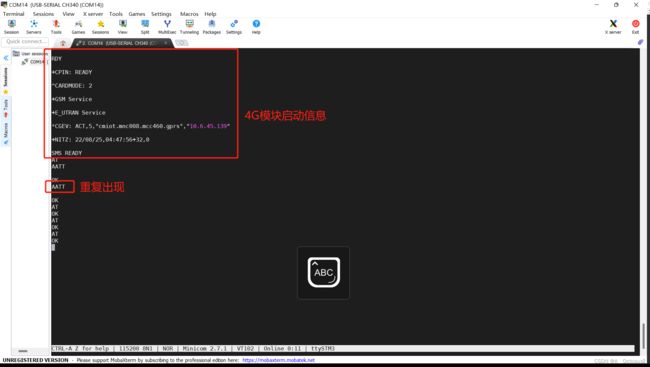
测试通讯功能正常后,即可开始测试MQTT连接云平台上传数据的AT指令。

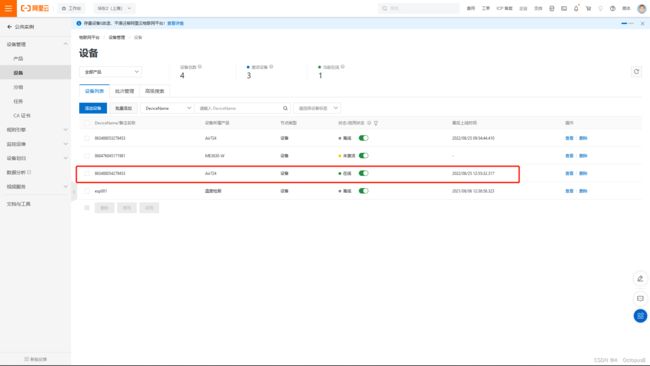
先进行连接测试,发现云平台已成功显示设备在线,接着进行数据上传。
结语
以上就是全部内容,如有错误请批评指正。


